
Embora geralmente sempre tenhamos nosso Windows em nosso idioma nativo, também é verdade que às vezes compramos um computador em outro país que vem com o Windows em inglês. Nessas ocasiões, muitos usuários se resignam porque entendem inglês, mas E quem não sabe inglês? Como você resolve isso para poder usar o Windows?
Nestes últimos casos, temos a opção de alterar o idioma no Windows, algo simples que pode ser feito em qualquer Windows, desde o antigo Windows XP até o novíssimo Windows 10. Basta seguir os seguintes passos. Primeiro temos que ir para Painel de controle ou painel de controle, algo fácil de localizar no menu Iniciar. Sobre "Painel de controle»Estamos procurando um ícone chamado "Região e idioma", entramos nele e procuramos um botão chamado «instalar / desinstalar idiomas«. Depois disso, aparecerá uma janela onde nos perguntará que tipo de idioma queremos instalar. Pressione a opção «Instalar idioma de exibição»E outra janela aparecerá com duas opções: faça isso por meio do Windows Update ou por meio de um pacote baixado.
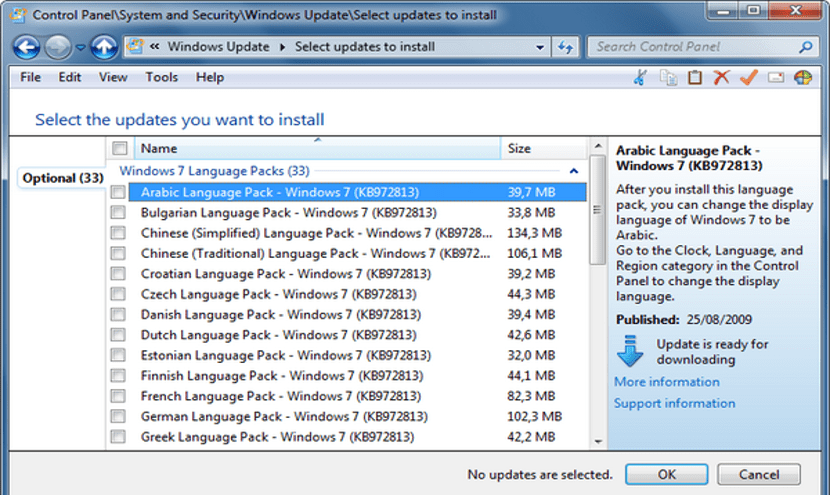
A opção fácil é o Windows Update, mas também podemos baixar o pacote do idioma espanhol através da Microsoft e instale-o manualmente. Depois de instalar o novo idioma, voltamos à opção «Região e idioma»E escolhemos o novo idioma. Nós pressionamos «Aplique»E reinicie o sistema operacional para que as alterações sejam feitas. O processo é simples, mas um pouco longo.
Por fim, queremos indicar que a Microsoft possui dois tipos de pacotes de idiomas. Um deles é chamado MUI e o outro tipo é chamado de LIP. O pacote MUI oferece uma mudança total de idioma no sistema operacional enquanto LIP é um pacote de idioma que não muda todos os Windows então, em algumas janelas, pudemos continuar a vê-los com a linguagem antiga. É importante saber disso porque se formos ao site da Microsoft, ambos os pacotes nos serão oferecidos para instalação manual.
Como você pode ver, alterar o idioma no Windows é muito simples e fácil de fazer, embora tenhamos que reconhecer que é uma longa tarefa para fazer que inclui uma ou mais reinicializações do sistema, mas como você pode ver, isso pode ser feito sem a necessidade de formatar e instalar o Windows novamente.